众所周知,win7系统操作简单,兼容性强大,广受用户喜爱。而且很多用户都喜欢在电脑上安装win7系统进行办公,不过在使用过程中难免会出现系统故障问题,如果实在是没法进行解决,最好就是直接进行重装系统。到底如何一键重装win7 64位旗舰版系统呢?以下就是详细操作步骤。
1.开始下载韩博士装机大师,打开前退出杀毒工具。

2.双击打开后,直接选择一键装机下的开始重装进入第一步操作。
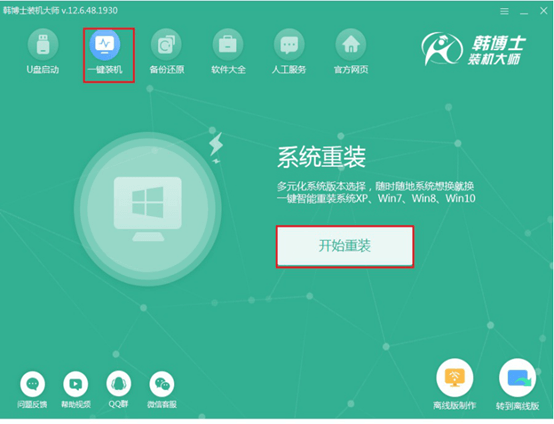
3.因为我们需要重装win7 64位旗舰版,所以在对应win7 64位栏目下选择旗舰版文件进行下载。
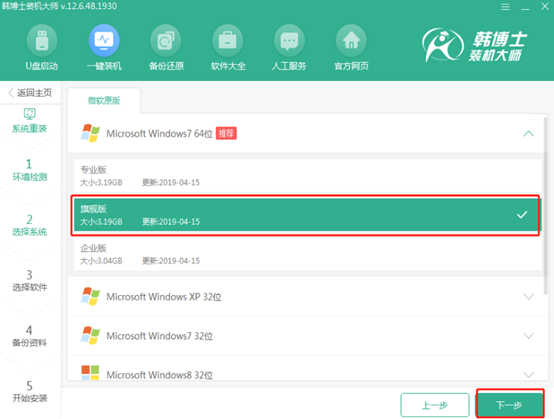
4.勾选合适的文件进行备份,以免数据丢失,最后开始安装系统。
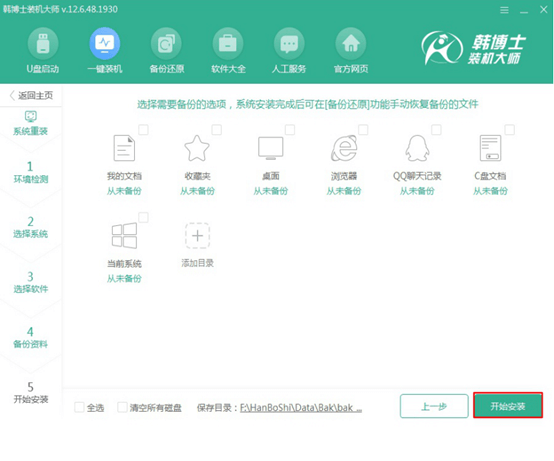
5.韩博士开始自动下载系统文件,文件下载完成后会自动重启电脑。
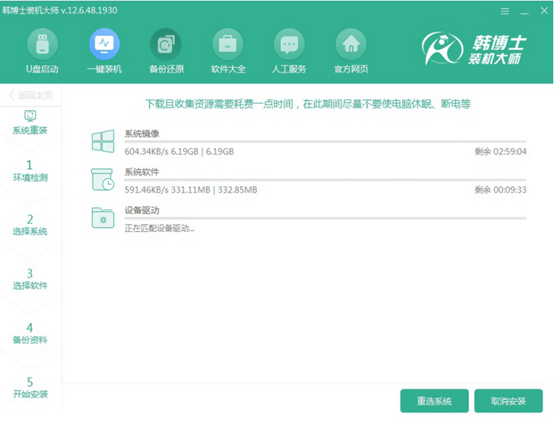
6.出现启动管理器界面时,使用方向键选择 PE模式,按下enter键进入。

7.韩博士会全程自动安装win7系统,无需任何手动操作。
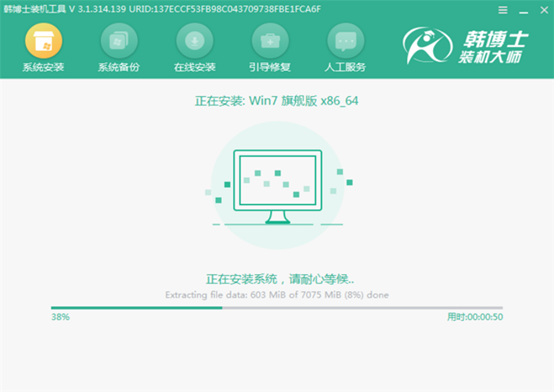
8.最后自动重启电脑完成多次系统部署安装,直接进入全新win7桌面。
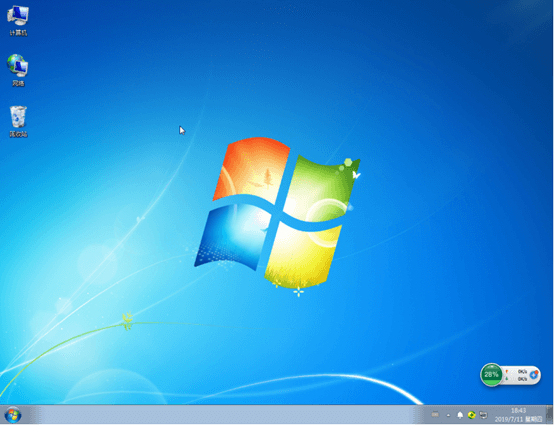
以上就是本次小编为大家带来的一键重装win7 64位旗舰版系统的详细教程,大家也可以选择其他的系统文件进行下载安装。
相关推荐:

